Como Criar Uma Loja Com WordPress Em 15 Minutos
Apresentação Do WP e-Commerce
O WP e-Commerce é um plugin que adiciona a funcionalidade duma loja de comércio electrónico ao WordPress. Já foi descarregado mais de 750 000 vezes, o que comprova a sua popularidade em todo o mundo.
Está habituado a usar o WordPress e precisa de criar uma loja online? Você pode usar o WordPress para vender os seus produtos, serviços e também produtos digitais para download com este plugin WP e-Commerce.
Vamos explicar como:
- instalar a lingua portuguesa no WordPress, versão de Portugal e versão do Brasil
- instalar o plugin WP e-Commerce
- instalar a tradução portuguesa do plugin WP e-Commerce
- traduzir o plugin WP e-Commerce
10 Lojas Que Usam O WordPress E O WP e-Commerce
Loja Online: chippiandchilli
Loja Online: innovateelectricalsupplies
Loja Online: pedalplay
Loja Online: panyizsuzsi
Loja Online: citysurfshops
Loja Online: northlandski
Loja Online: rubymae
Loja Online: papermagnolia
Loja Online: topqualityfabrics
Loja Online: ggverlag
Versatilidade Do WordPress
O WordPress é conhecido como o mais popular gestor de conteúdos para blogues, mas trata-se dum CMS (Content Management System) muito versátil, que pode ser usado para criar diversas aplicações web, por exemplo:
- um blogue
- um site duma empresa
- uma revista
- uma loja
- uma galeria
- um site de classificados
- um diretório de sites
Neste tutorial, vamos criar uma loja online usando o WordPress. Será um processo rápido e fácil, como poderão ver na sequência que descrevemos.
Instalar O WordPress
O primeiro passo é instalar o WordPress.
Como o nosso serviço de hospedagem web usa o control panel cPanel com o Fantastico, que é uma ferramenta que automatiza a instalação de scripts open source, instalamos o WordPress através do Fantastico, como poderá ver neste tutorial: (abra numa nova TAB) WordPress – Instalação Pelo Fantastico
Aqui estamos no interface de administração do WordPress, que está em Inglês:
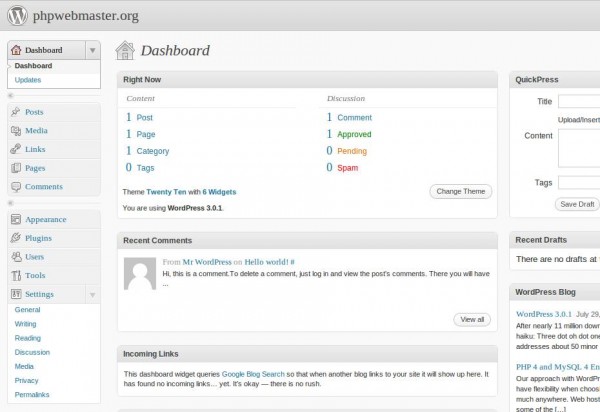
No meu caso, uso o Inglês quase sempre. Mas, como vou precisar de instalar a língua portuguesa no plugin WP e-Commerce, para criar a loja, e como essa instalação do português no plugin está dependente da instalação prévia da língua portuguesa no próprio WordPress, vou mostrar-vos como é que se faz para instalar o Português no WordPress.
Instalar A Língua Portuguesa No WordPress
Há 2 versões do WordPress em português:
As instruções que seguem podem ser aplicadas nas 2 versões. Aceda nos links anteriores aos sites oficiais duma das versões da língua portuguesa. E faça download do WordPress. No meu caso, fiz o download da versão brasileira do português.
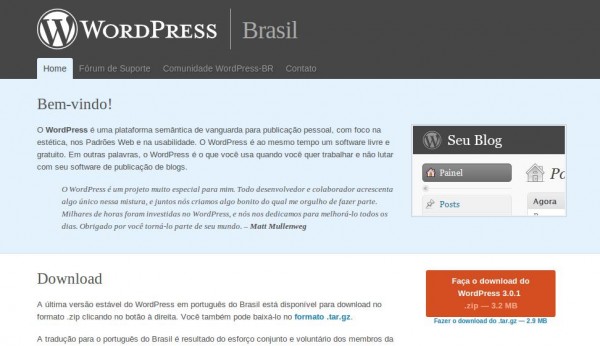
Como já instalei o WordPress, não vou instalar novamente o script. Preciso apenas dos ficheiros da língua portuguesa. Descomprimi o ficheiro do WordPress que descarreguei e acedi a wp-content/languages. Depois através dum cliente de ftp, no meu caso o Filezilla, acedi ao serviço de hospedagem web onde tinha instalado o WordPress e criei a pasta languages em wp-content.
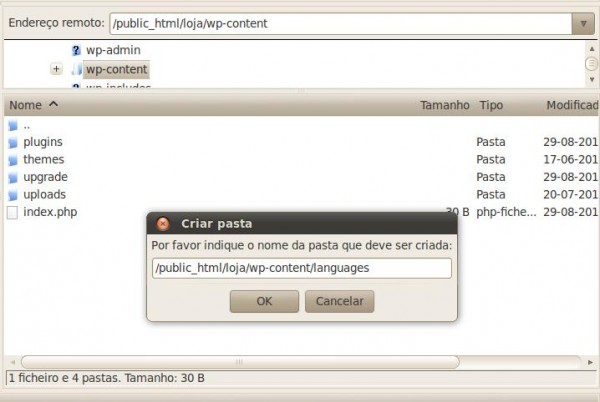
De seguida, fiz o upload dos ficheiros que estavam na pasta languages do WordPress que descarreguei, para a pasta languages do WordPress que já tinha instalado:
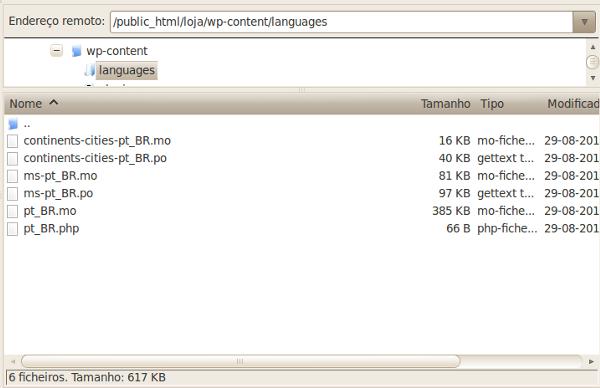
Finalmente, no WordPress já instalado, editei o ficheiro wp-config.php, alterando:
define ('WPLANG', '');
para:
define ('WPLANG', 'pt_BR');
Se tivesse descarregado a versão portuguesa de Portugal, teria alterado para:
define ('WPLANG', 'pt_PT');
E aqui está o interface do WordPress já traduzido para português:
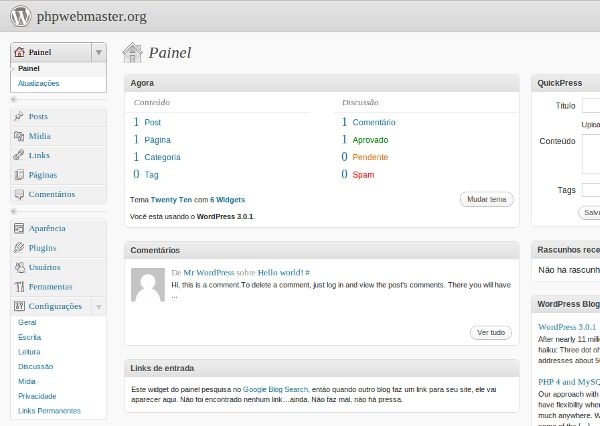
Fácil!
Instalar O Plugin WP e-Commerce
Vamos adicionar funcionalidades de Ecommerce ao nosso WordPress?
Temos que aceder ao site do plugin WP e-Commerce e descarregá-lo.
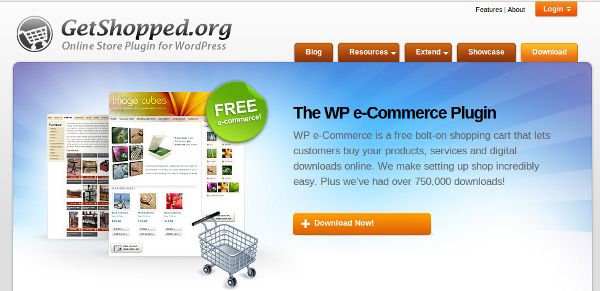
Depois de descomprimir o ficheiro, o plugin vai ficar dentro duma pasta wp-e-commerce. Através dum cliente de ftp, vamos carregar essa pasta para o nosso serviço de hospedagem web, onde temos o WordPress instalado, para a pasta wp-content/plugins:
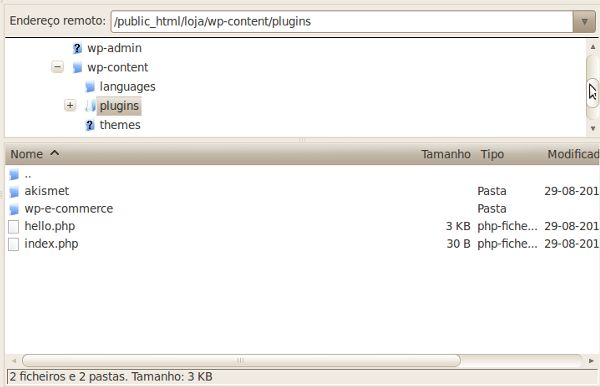
De seguida, temos que ativar o plugin. No interface de administração do nosso WordPress, clicamos em Plugins > Plugins. Vai aparecer a lista dos plugins que foram carregados para a pasta wp-content/plugins. Por baixo de WP e-Commerce, vamos clicar em Ativar.
Vai aparecer uma opção no Menu chamada Store. Cliquei na opção Products e, como você pode ver, já podemos adicionar produtos à nossa loja.
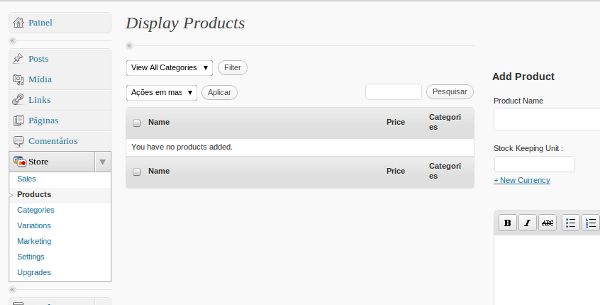
Mas, a loja está em inglês. O plugin não inclui os ficheiros da língua portuguesa.
Tradução Portuguesa Do WP e-Commerce
Vamos explicar o processo de tradução. Porquê, se você não precisa de traduzir? Você poderá querer editar alguma expressão e, como não se trata dum processo complicado, faz sentido explicar como é que se faz a tradução.
O sistema de tradução é igual ao sistema que é usado no WordPress: GNU gettext localization framework. Pode ler mais sobre o GNU gettext no codex do WordPress.
Na pasta wp-content/plugins/wp-e-commerce/languages, temos vários conjuntos de ficheiros .po e .mo, são namorados ![]() , um par para cada língua disponível no WP e-Commerce:
, um par para cada língua disponível no WP e-Commerce:
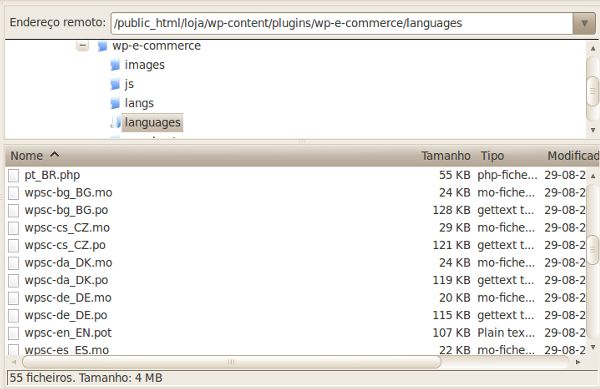
Vou renomear os ficheiros wpsc-es_ES.po e wpsc-es_ES.mo para wpsc-pt_BR.po e wpsc-pt_BR.mo. Você lembra que usamos a versão português do Brasil e editamos o wp-config.php deste modo:
define ('WPLANG', 'pt_BR');
O plugin usa a língua configurada no wp-config.php, se os ficheiros dessa língua existirem na pasta wp-content/plugins/wp-e-commerce/languages. Caso contrário, usa o Inglês.
Vou editar os ficheiros que acabei de renomear num editor chamado Poedit. Vou aceder à página de download do Poedit, descarregar essa aplicação e instalá-la no meu pc.
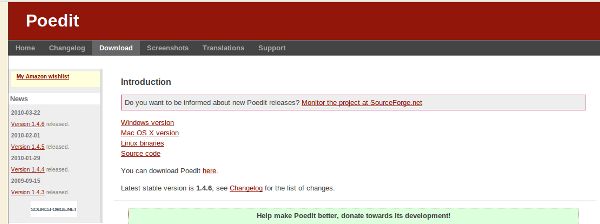
De seguida, vou abrir o ficheiro wpsc-pt_BR.po e traduzir a versão castelhana do plugin para português. Poderá ver na imagem seguinte como é que se processa a tradução:
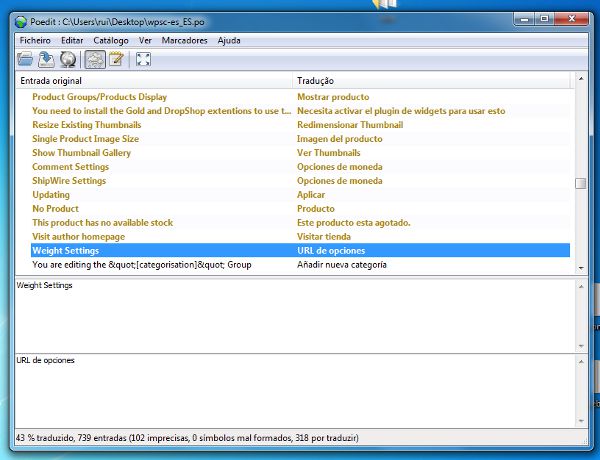
Feita a tradução, vou gravar o ficheiro wpsc-pt_BR.po. O ficheiro wpsc-pt_BR.mo vai ser actualizado automaticamente para a nova versão. Este ficheiro .mo é uma versão otimizada do ficheiro .po, para que o acesso às várias expressões da língua pelo servidor web seja mais rápido e eficaz. Não tente editar o ficheiro .mo. Não vai compreender o código binário…
Finalmente, deve efectuar o upload dos 2 ficheiros para a pasta wp-content/plugins/wp-e-commerce/languages.
Mas, você não precisa de traduzir. Já sabe como fazê-lo, se precisar de editar alguma expressão.
Pode descarregar a tradução portuguesa do WP e-Commerce no Blog Minacio.
Como esta tradução do plugin está em pt_PT, se você instalou a versão portuguesa de Portugal no próprio WordPress, configurando o wp-config.php deste modo:
define ('WPLANG', 'pt_PT');
pode descomprimir o ficheiro zip da tradução no seu pc e efectuar o upload dos ficheiros sem qualquer alteração para a pasta wp-content/plugins/wp-e-commerce/languages.
Se você instalou a versão portuguesa do Brasil no próprio WordPress, configurando o wp-config.php deste modo:
define ('WPLANG', 'pt_BR');
depois de descarregar a tradução e descomprimir o ficheiro zip, terá que renomear o ficheiro wpsc-pt_PT.po para wpsc-pt_BR.po e o ficheiro wpsc-pt_PT.mo para wpsc-pt_BR.mo. Depois, faça o respectivo upload para a pasta wp-content/plugins/wp-e-commerce/languages.
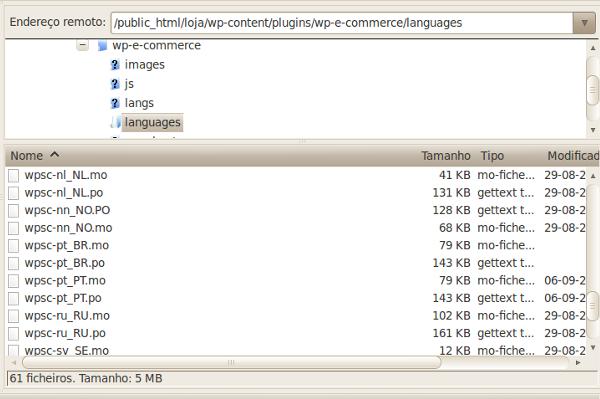
Ao aceder ao interface de administração do WordPress, verifico que as opções de administração da loja já estão em português:
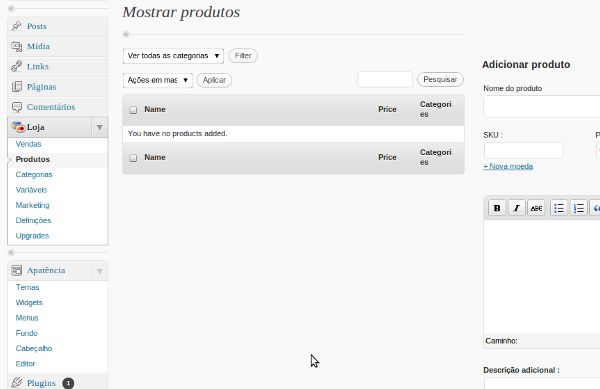
Opções De Pagamento Do WP e-Commerce
Explore a sua loja. Verifique todas as opções de configuração. Em relação às opções de pagamento, pode adicionar em Definições > Opções de pagamento > Seleccione um gateway de pagamento para o configurar > Manual Payment / Test Gateway os dados da sua conta bancária para o cliente pagar através de transferência ou depósito bancário ou a sua morada para o cliente pagar através do envio de cheque ou ainda informar que o pagamento será efectuado no acto de entrega da mercadoria.
Por defeito, tem estas opções de pagamento:
- Chronopay
- Google Checkout
- Manual Payment / Test Gateway
- Paypal Express Checkout
- Paypal Payments Pro
- Paypal Payments Standard
- Paypal Payments Standard 2.0
4 Themes Grátis Para O Plugin WP e-Commerce
Gostou desta solução?





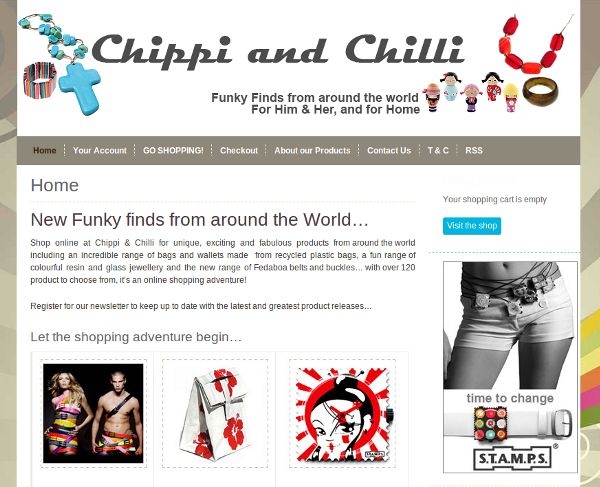
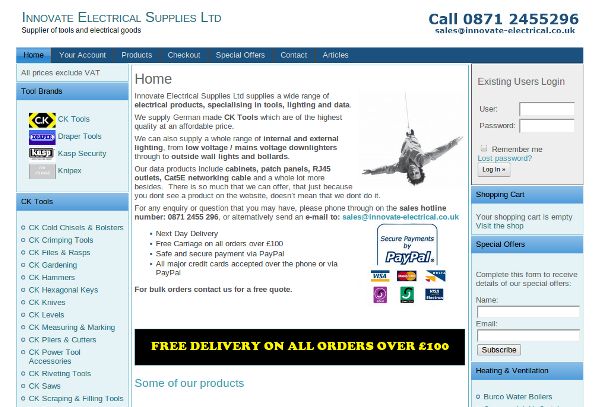
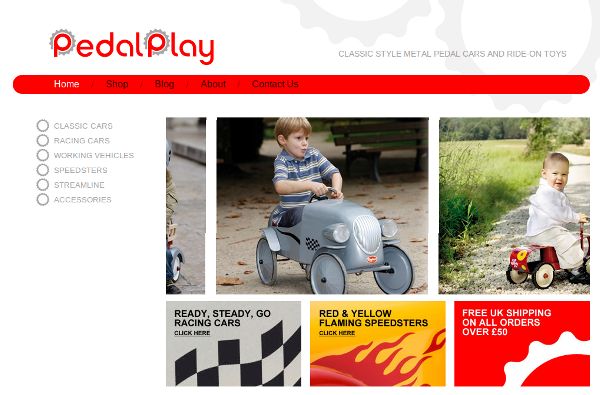
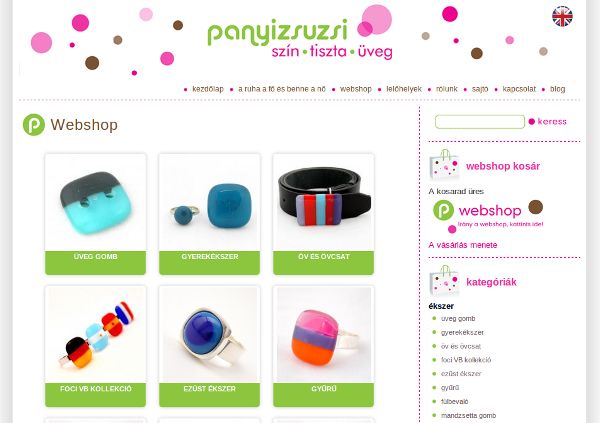
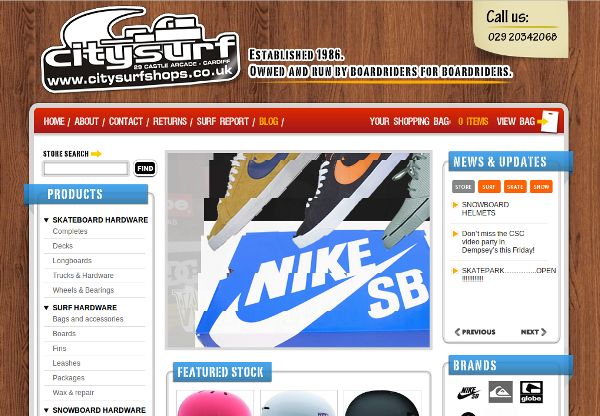
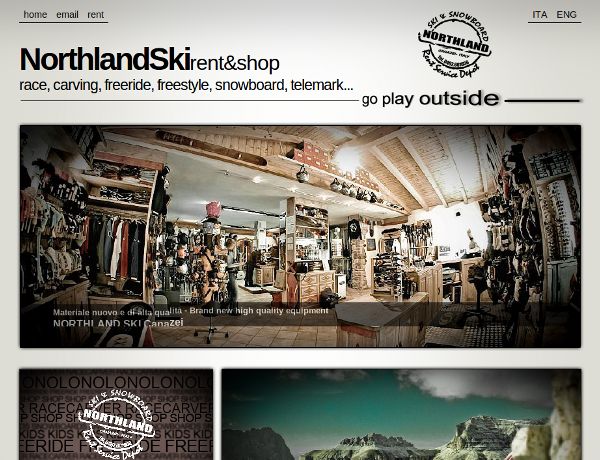
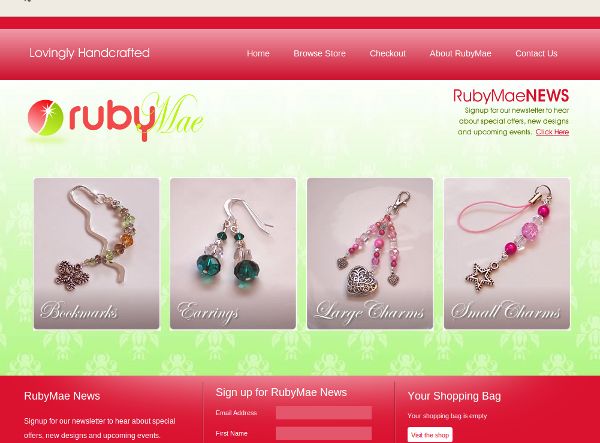
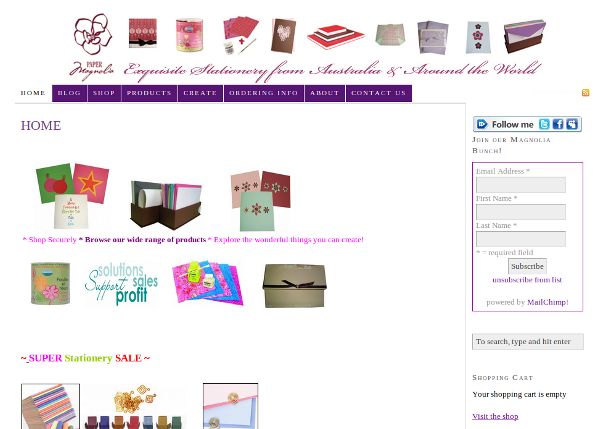

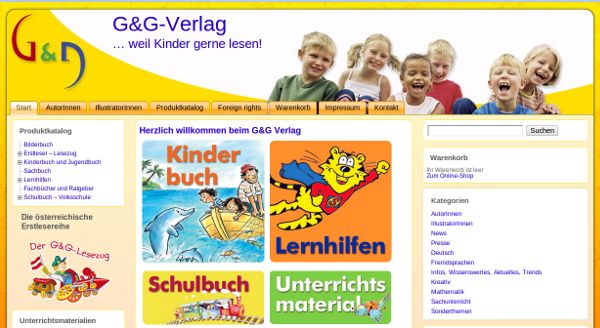
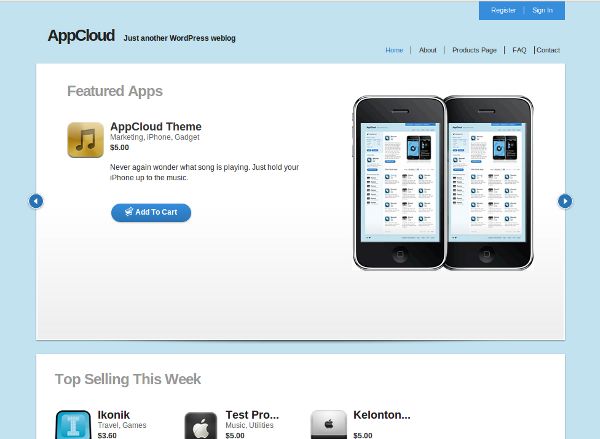
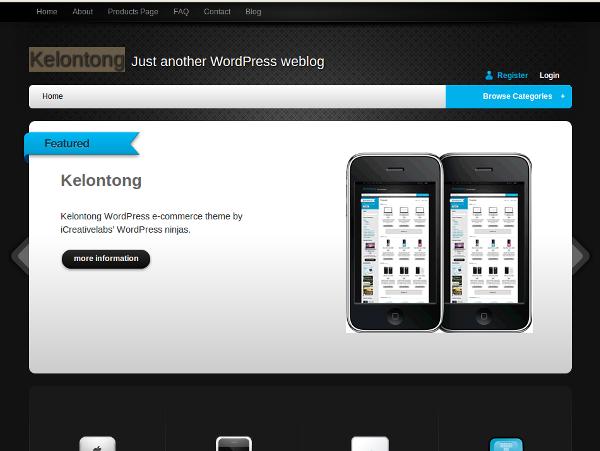
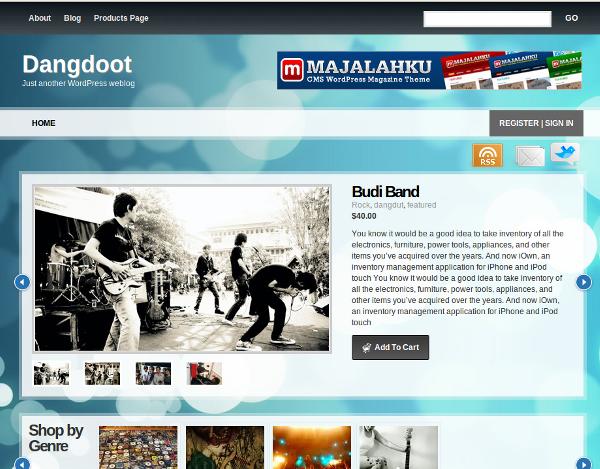
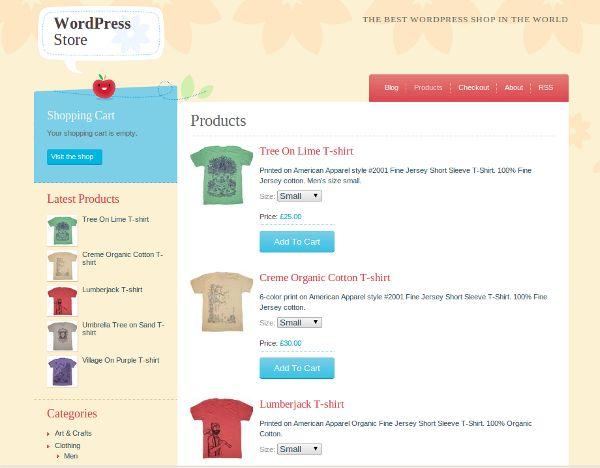



 (4 votes, average: 4.00 out of 5)
(4 votes, average: 4.00 out of 5)





Olá,
Obrigado por incluírem aqui uma ligação para a tradução para Português (de Portugal) deste plugin. Deixo também aqui um exemplo de uma loja online, em português, de lembranças e brindes para festas: http://abelha-mestra.com.
Cumprimentos
Olá! A tradução que você oferece gratuitamente é uma mais valia para a comunidade do WordPress, que inclui todos aqueles que usam o WordPress. Você merece o link! Obrigado pelo seu comentário. Um Abraço! Rui Soares
(parece que o site foi hackeado)
Existe outro local onde se possa encontrar o ficheiro?
Olá Afonso! Não consegue aceder a http://getshopped.org/ ? Um Abraço Rui Soares
Oi bom dia, gostei do site abelha-mestra preciso de um tema assim como consigo, obrigado
Este plugin é muito interessante e parece ser realmente eficaz.
O problema principal que verifico (ainda não o testei) é a integração de outros sistemas de pagamento. Por exemplo, no caso de Portugal, os pagamentos por multibanco.
Se existir forma simples de integrar, por exemplo, o serviço comprafacil, seia óptimo pois este é um dos sistema mais pedidos por clientes.
Com o joomla e o virtuemart é rápida essa integração pois já existe um módulo disponível.
De qualquer forma é um sistema a testar e quem sabe desenvolver essa integração.
Olá Rui,
que óptimo tutorial, para quem quer criar uma loja online em Português, obrigado.
Cumprimentos
Soares
Olá! Obrigado. Um Abraço! Rui Soares
Parabéns cara, ótimo tutorial, consegui criar minha loja em pouco tempo!!
Olá! Fico contente por ler o seu comentário! É bom saber que o tutorial foi útil. Um Abraço! Rui Soares
Olá,
Eu sou Brasileiro e muitas dicas aprendi aqui com vocês. ENtão, eu to montando minha loja personalizada, porém eu ainda não instalei o plugin do wp-e-commerce. Mas fica a duvida, como faço para a integração de modos de pagamento brasileiros, como Pag Uol ou cartões de crédito (no caso, brasileiros)?
Olá Ricardo! Verifique se o Pag Uol não tem código que funcione com o plugin W E-Commerce. Em relação a cartões de crédigo, o plugin já permite obter essa informação, mas você precisa de ter um acordo com uma entidade bancária ou financeira que lhe permita processar esses pagamentos. Sugiro que fale com o seu banco. Um Abraço! Rui Soares
Olá, vc finalizou sua loja?
Ola! prmeiramente gostaria de agradecer pelo excelente tutorial. Instalei o WP-e-commerce aqui e funcionou quase tudo perfeito, mas não estou conseguindo acessar as vendas que realizadas para finalizar. Vi que em uma das telas que postou no plugin tem um Menu Vendas no meu não está aparecendo. Teria como me ajudar? Desde já muito obrigado.
Preciso criar uma loja virtual para vendas de cursos de informática. Tanto em DVD como online.
Gostaria de saber se o wp-e-commerce é o indicado e se ele é capaz de gerenciar as compras online, liberando-as quando pagas pelo comprador, se é possível usar cupons de descontos…
Boas,
Excelente tutorial.
Tenho tb um dúvida que é a seguinte, gostaria de implementar no meu site uma área para pagamentos de publicidade, tipo 1 semana 15 euros um banner publicitário, mas pretendia que o cliente pudesse optar por pagamento multibanco. É possivel?
Se sim o que devo utilizar?
Qual o cms mais indicado?
Grato pela vossa atenção.
Pedro Gonçalves
Olá, Rui… tô seguindo o seu tutorial pra instalar o WP e-Commerce, mas está aparecendo alguns erros que não consegui identificar, apesar da descrição. "Fatal error: Allowed memory size of 33554432 bytes exhausted (tried to allocate 40960 bytes) in /home/sinpzooo/public_html/teste/wp-admin/includes/admin.php on line 40".
Depois de feito todo o processo (tradução do tema e instalação do plug-in) erros semelhantes a esse acontecem. Tô usando a versão 3.1 do wordpress. Vc sabe por que? Obrigada, Teia
Olá! Peça à empresa de hospedagem que aumente o limite de memória do PHP. Um Abraço! Rui Soares
Ja possuo o wordpress e apenas quero acrescentar o plugin e-commerce nele … como faço?
eu também jaá tenho blog wordpress no Brasil, como faço para acrescentar o plugin e commerce?
Olá Rui, em primeiro lugar dou-lhe os meus sinceros parabéns por este magnífico trabalho.
Quando activo este plugin "WP e-Commerce" surge-me esta informação (Fatal error: Allowed memory size of 33554432 bytes exhausted (tried to allocate 24 bytes) in /home/pg20679/public_html/empresariocomvisao.net/loja-online/wp-includes/pomo/mo.php on line 186) e bloqueia o meu site. Tenho de apaga-lo para novamente o site ficar activo. Que devo fazer?
Também tentei aceder ao "Blog Minacio." para descarregar a versão em português mas parece estar desactivo.
Se lhe sobrar um tempinho me responda por favor
Um forte abraço
Olá Brígido! Peça à empresa de hosting para que aumente o memory_limit de 32 MB para 64 ou 128 MB. Depois, experimente ativar de novo. Antes de contatar a empresa de hosting, você pode tentar fazer isso no ficheiro wp-config.php com o código: define('WP_MEMORY_LIMIT', '64M'); adicione numa linha desse ficheiro. Se não funcionar com 64, experimente 128M ou até 256M. A empresa de hosting pode limitar esse aumento de memória, mas não custa nada experimentar. Em relação à tradução, experimente este link: http://www.djio.com.br/wp-e-commerce-3-8-em-portu… Um Abraço! Rui
Olá Rui, desde já obrigado pelas ajudas.
Sabe onde posso fazer o download do pt_PT o link está off.
Obrigado.
Olá Rui, mto bom!! Gostei muito e me ajudou bastante!
Abraços.
Olá, gostaria de uma ajuda, estou criando meu site e sou iniciante. Quero fazer vendas on-line e gostei muito do WP e-commerce. Mas encontrei dois problemas, quando a pessoa se cadastra para fazer a compra nao sei para onde vão as informações e preciso delas para efetuar a entrega. Mas um dos meu maiores problemas é com o cadastro e login, queria colocar uma aba para o visitante se cadastrar ou fazer o login no meu site. Quero criar uma pagina para isso, cadastro e login, mas não consigo, pois não consigo copiar o códido do cadastro que aparece no carrinho de compras. Ele só aparece quando tem um produto no carrinho. Nao posso fazer a pessoa se cadastrar só se tiver produto no carrinho. E quando a pessoa e cadastrada como faço para que as informações do cadastro e de login estejam juntas para que a pessoa possa se logar? Enfim preciso saber para onde vão as informações do cadastro e preciso do codigo do cadastro para criar uma pagina de login.
Obrigado
OLÁ como eu faço pra colocar em vez do BRL no real brasileiro o simbolo do real R$?
Olá, o Blog Minacio. está inactivo, me envia novo link para tradução em português PT do wp e commerce? Muito obrigado pela atenção!